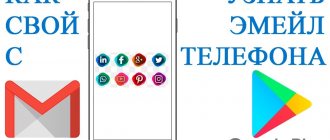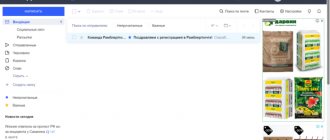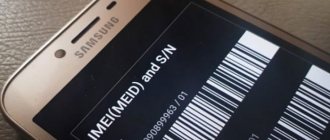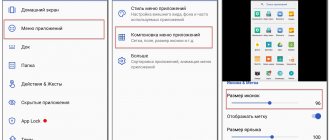Root-права полностью открывают скрытые функции системы. Если на телефоне стоит прошивка производителя, то на нем почти гарантировано прав суперпользователя не будет. Кастомные прошивки напротив, часто имеют эти права, что способно стать источником проблем, вроде прекращения поддержки бесконтактных платежей. И если есть ли рут-права на телефоне, то как узнать об этом? Доступно два метода: самостоятельно или при помощи программы.
Что такое root-права и зачем они нужны
В отличие от Windows, где при установке системы для первого пользователя автоматически создаётся учётная запись с правами администратора, особенностью андроида является то, что его владелец по умолчанию не имеет возможности вмешиваться в работу девайса.
Разумеется, пользователь может устанавливать новые программы, однако удалять те из них, которые установлены производителем, ему не разрешается. А Root-права, или права суперпользователя дают пользователю возможность изменять настройки системы и регулировать работу гаджета с уровнем доступа администратора. Иными словами, получить рут-права необходимо для того, чтобы владелец смартфона имел абсолютный контроль над оным.
Так, пользователь сможет перенести данные большого объёма (к примеру, кеш игры) на карту памяти, тем самым освободив память девайса. Это делается при помощи специальных программ — например, FolderMount или Link2Sd. Также можно увеличить быстродействие смартфона, освободив его от лишнего мусора программой SdMaid. Однако при отсутствии рут-прав функции всех вышеназванных программ будут сильно ограничены либо вовсе не доступны.
Как правило, производители не оснащают девайсы правами суперпользователя, поэтому если вы приобрели новенький смартфон с заводской прошивкой, вероятность наличия на нём рут-доступа равна нулю. А вот большинство кастомных прошивок имеют root-права изначально. Если вы приобретали устройство б/у, велика вероятность, что предыдущий владелец уже получил на нём права суперпользователя.
Выяснить, есть ли на гаджете права суперпользователя, можно при помощи специальных программ, которые легко найти на Google Play.
Вам обязательно стоит прочитать о том, .
Получение прав суперпользователя на Android 5.х Lollipop
Универсального способа установить рут-права на Android 5 не существует. Каждой модели гаджета подходит «свой» метод, который может не работать на других, даже очень похожих устройствах. Наиболее успешно используется программный способ с помощью компьютера. Иногда дело обходится одним приложением на Android. Оптимальный выбор определяется методом проб и ошибок, то есть практикой.
В самом сложном случае, чтобы получить root-права на Аndroid 5, могут понадобиться:
- компьютер;
- комплект драйверов;
- специальная утилита;
- кастомное Recovery;
- архив для получения рут-прав.
Root с помощью KingRoot
Данный метод хорошо известен и длительное время успешно используется на самых разных прошивках и моделях Аndroid. KingRoot v4.9.6 поддерживает порядка 10 тысяч смартфонов и планшетов и более 40 тысяч прошивок версий от 2.3 до 5.1.
На программа позиционируется как инновационная. Дело в том, что с недавних пор доступны две ее версии – для Android и Windows. Получить root можно с помощью мобильного приложения или с помощью программы, установленной на ПК.
С помощью ПК
Этот метод признан специалистами наиболее надежным. Он же отличается и определенной сложностью, точнее, трудоемкостью:
- Оба устройства должны быть подготовлены соответствующим образом. Смартфон необходимо зарядить до уровня не ниже 50%, а ПК должен быть подключен к бесперебойному источнику питания – если вдруг внезапно отключат электричество, телефон может превратиться в кирпич.
- Нужен рабочий USB-шнур.
- Необходимо выключить антивирус на обоих устройствах.
- В настройках гаджета выполняются следующие манипуляции:
- включается отладка по USB;
- отключается запрет на скачивание из неизвестных источников.
Для рутирования этим методом необходимо:
- Скачать KingRoot на компьютер.
- Подключить Android к компьютеру и открыть приложение на ПК.
- После определения гаджета нажать кнопку «Root». Операция может занять несколько минут, после чего гаджет перезагрузится. Если этого не произойдет автоматически, следует сделать вручную.
- Установить KingUser. Это приложение позволяет управлять доступом root и обычно устанавливается автоматически, но иногда приходится это делать вручную. Найти программу можно на .
- Удалить KingRoot. Приложение используется только для получения рут-прав.
Дальнейшим распределением рут-прав будет заниматься KingUser, которая имеет менеджер приложений, меню управления автозагрузкой, а также систему полного бэкапа одним касанием. Программа позволяет отслеживать запросы рут-прав прочими приложениями. По функционалу она схожа с SuperSU.
На гаджете
Понятно, что пользователю удобнее вариант использования KingRoot непосредственно на самом устройстве Android. Ни компьютера, ни шнура не нужно, да и работы поменьше. Но зарядить гаджет и зарезервировать (сохранить) важные данные все же придется.
В остальном нужно сделать всего пару шагов:
- Скачать и открыть приложение.
- Нажать кнопку «Старт Root» и подождать, пока завершится процедура.
- После того как утилита «освоится», интерфейс сменится – логотип Android станет красным.
На этом всё закончено – рут-права успешно получены.
Проверка при помощи Root Checker
- Найдите приложение на Google Play и установите его на свой гаджет.
- Запустите Root Checker. При первом запуске приложение выдаст предупреждение об отказе от ответственности. Нажмите на кнопку «Принять» (Agree).
- В окне приложения нажмите на кнопку «Проверка ROOT».
После выполнения описанных действий приложение просканирует андроид-устройство на наличие рут-прав и выдаст на экран результат проверки. В случае отсутствия прав суперпользователя вы увидите на экране сообщение: « Sorry! This device does not have proper root access». Если же root-права на гаджете имеются, сообщение будет следующим: «Congratulations! This device has root access».
Способ 2: Диагностические приложения
Использование возможностей некоторых представителей софта для определения технических характеристик и параметров Android-устройств – это по каким-то причинам мало востребованный, однако эффективный, быстрый и простой способ определения того, активированы ли рут-привилегии. Особенно актуальным применение одного из предложенных далее программных инструментов будет, если параллельно с выяснением фактора доступности прав Суперпользователя требуется получить информацию о других свойствах или параметрах смартфона/планшета.
Вариант 1: AIDA64
- Переходим по ссылке выше с мобильного девайса и таким образом открываем страницу AIDA64 в Магазине Android-софта от Google. Инсталлируем приложение.
Если Google Play Маркет отсутствует или доступ в него невозможен, ищем в сети и скачиваем (к примеру, с ресурса APKMirror) установочный APK-пакет программы, и затем устанавливаем её.
Подробнее: Установка Android-приложений из APK-файлов
- Запускаем средство получения системной информации мобильного устройства, на его главном экране-меню тапаем по вкладке «Android».
- Целевой в нашем случае пункт располагается четвёртым по счёту на открывшейся в AIDA64 странице со сведениями и называется «Устройство с Root-доступом». Если значение параметра здесь «Нет», привилегии Суперпользователя на девайсе активированы не были;
если же «Да» — доступны.
Вариант 2: CPU-Z
- Устанавливаем приложение CPU-Z на тестируемый девайс, скачав его по ссылке выше из Play Маркета
либо загрузив и инсталлировав APK-файл с официального сайта разработчиков (это доступно после перехода в раздел «VERSIONS HISTORY» ресурса).
- Открываем софт и переходим на его вкладку «SYSTEM».
- В отобразившемся перечне характеристик находим пункт «Root Access» и смотрим на значение данного параметра:
- «No» — привилегии Суперпользователя на устройстве не активированы;
- «Yes» — рут-права получены.
- «No» — привилегии Суперпользователя на устройстве не активированы;
Проверка при помощи Es Проводник
Эта программа не является специализированной, однако тоже может помочь определить, есть ли рут-права на вашем гаджете. Сделать это очень просто:
- Найдите приложение на Google Play и установите его на свой девайс.
- Запустите Проводник.
- Найдите в правой части окна подменю «Инструменты».
- Выберите пункт «Root Менеджер» и попробуйте включить его. Если на вашем гаджете не установлены рут-права, выполнить данную операцию не удастся — значок вернётся в прежнее положение, а вы увидите сообщение о том, что данная функция не поддерживается устройством. В случае наличия root Проводник выдаст запрос на предоставление ему рут-прав.
Иногда пользователи, которые приобрели уже бывший в использовании смартфон, замечают на нём установленную программу SuperSu или SuperUser и пребывают в твёрдой уверенности, что рут-права на гаджете уже есть. Бывает и так, что неопытные владельцы андроид-устройств устанавливают из Плей маркета одну из этих программ, думая, что тем самым они оснащают смартфон правами суперпользователя. Однако запомните, что наличие либо отсутствие на гаджете SuperSu автоматически не означает наличия (отсутствия) root-прав.
Даже если вы собственноручно проводили процедуру рутирования смартфона, не всегда можно с уверенностью сказать, что ваши усилия увенчались успехом. Поэтому всегда лучше провести проверку соответствующими программами.
Что делать, если процедура пройдена, но режим «суперадминистраторов» не отображается
Если присутствует уверенность, что расширенный функционал разблокирован, но не отображается, выполните следующие действия:
Как стереть данные приложения и очистить кэш.
- Перейдите в «Настройки» – «Приложения» – root-приложение-администратор.
- Удалите данные
- Сбросьте кэш.
После перезагрузки, программа должна заработать корректно.
Супер-юзер даёт расширенные права для работы с настройками, но не на каждом телефоне активирована опция. Чтобы узнать, какие возможности доступны, проверьте «Рут», используя один из описанных способов. Помните, что самостоятельное вмешательство в прошивку устройства – распространённая причина поломки смартфона.
Как узнать, получилось ли установить режим Superuser
Способов активировать «режим админа» в Android существует немало, однако эффективность того или иного из них зависит от самого устройства и его прошивки – кому-то достаточно приложения вроде KingROOT, а кому-то придется разблокировать загрузчик и установить модифицированное рекавери. Собственно вариантов проверки, сработал ли тот или иной метод, существует несколько.
Способ 1: Root Checker
Небольшое приложение, единственное предназначение которого – проверка устройства на предмет наличия рут-доступа.
Скачать Root Checker
- Откройте приложение. Первым делом появится окно с уведомлением, предупреждающим о сборе анонимной статистики. Если согласны, жмите «Принять», если нет – «Отклонить».
- После вводной инструкции (она на английском и не слишком полезна) получите доступ к главному окну. В нем следует нажать на «Проверка Root».
- В процессе проверки приложение попросит соответствующий доступ – возникнет окошко разрешения. Естественно, доступ необходимо разрешить.
- Если никаких неполадок не возникло, то главное окно Рут Чекер будет выглядеть так. Если же с правами суперпользователя что-то не в порядке (или вы не разрешили приложению их использовать), то получите сообщение «Sorry! Root access is not properly installed on this device».
Если такого окна не появилось – это первый признак проблемы!
Если вы уверены, что получили рут-доступ, но приложение говорит о его отсутствии – читайте пункт о неполадках в конце статьи.
Проверка с помощью Root Checker – один из самых простых методов. Однако и он не без недостатков — в бесплатном варианте приложения присутствует реклама, а также надоедливые предложения купить Pro-версию.
Способ 2: Terminal Emulator for Android
Поскольку Андроид представляет собой систему, основанную на Linux-ядре, есть возможность установить на устройство под управлением этой ОС эмулятор терминала для привычной пользователям Линукс-консоли, в которой можно проверить наличие рут-привилегий.
Скачать Terminal Emulator for Android
- Открываем приложение. Появится окно командной строки и клавиатура. Обратите внимание на вид первой строки – имя пользователя (состоит из имени учетной записи, разделителя и идентификатора устройства) и символ «$».
- Набираем на клавиатуре командуsu Затем нажимаем кнопку ввода («Enter»). Скорее всего, Терминал Эмулятор попросит доступа к правам суперпользователя. Разрешаем нажатием на соответствующую кнопку.
- Если все прошло гладко, то упомянутый выше символ «$» сменится на «#», а имя учетной записи перед разделителем сменится на «root». В случае если Root-доступ отсутствует, вы получите сообщение со словами «can’t execute: permission denied».
Единственный недостаток этого способа — он чуть сложнее предыдущего, однако и с ним справятся даже начинающие пользователи.